회사마다 업무마다 다르겠지만 일을 하다보면 자주 쓰는 기능이 있기 마련이다.
특히 셀 병합 후 가운데 정렬, 채우기, 자동 줄 바꿈 등... 서식 맞추느라 일일히 클릭하다보면 정말 귀찮고 오래 걸린다.
이 때 좋은 기능이 있는데, 바로 원하는 기능을 Alt + 1, 2, 3, 4 ··· 으로 스타크래프트 부대 지정을 하듯 원하는 기능을 지정하여 사용하는 방법이다.
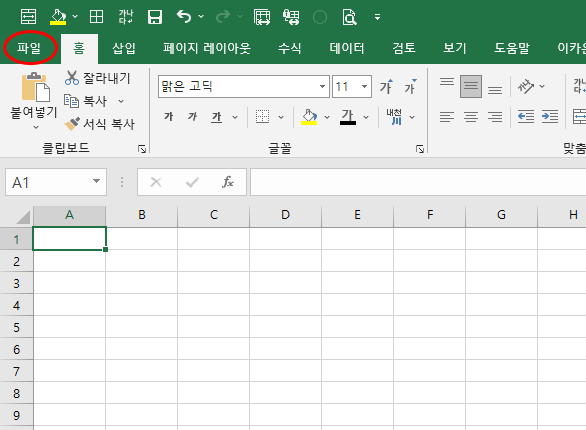
1. 상단 메뉴 탭에 파일 클릭
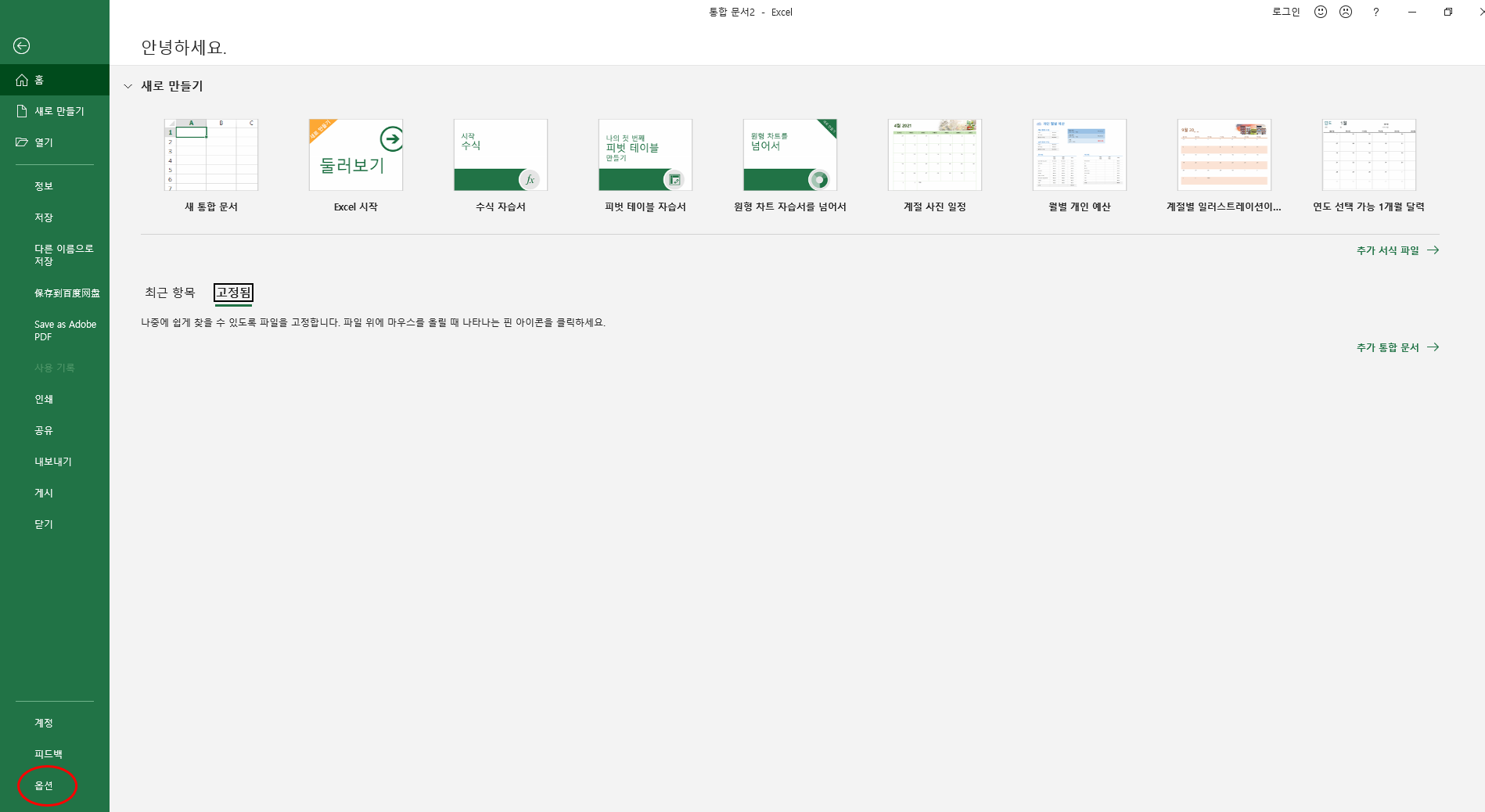
2. 파일을 클릭하면 위와 같은 화면이 나온다. 좌측 하단에 옵션 클릭
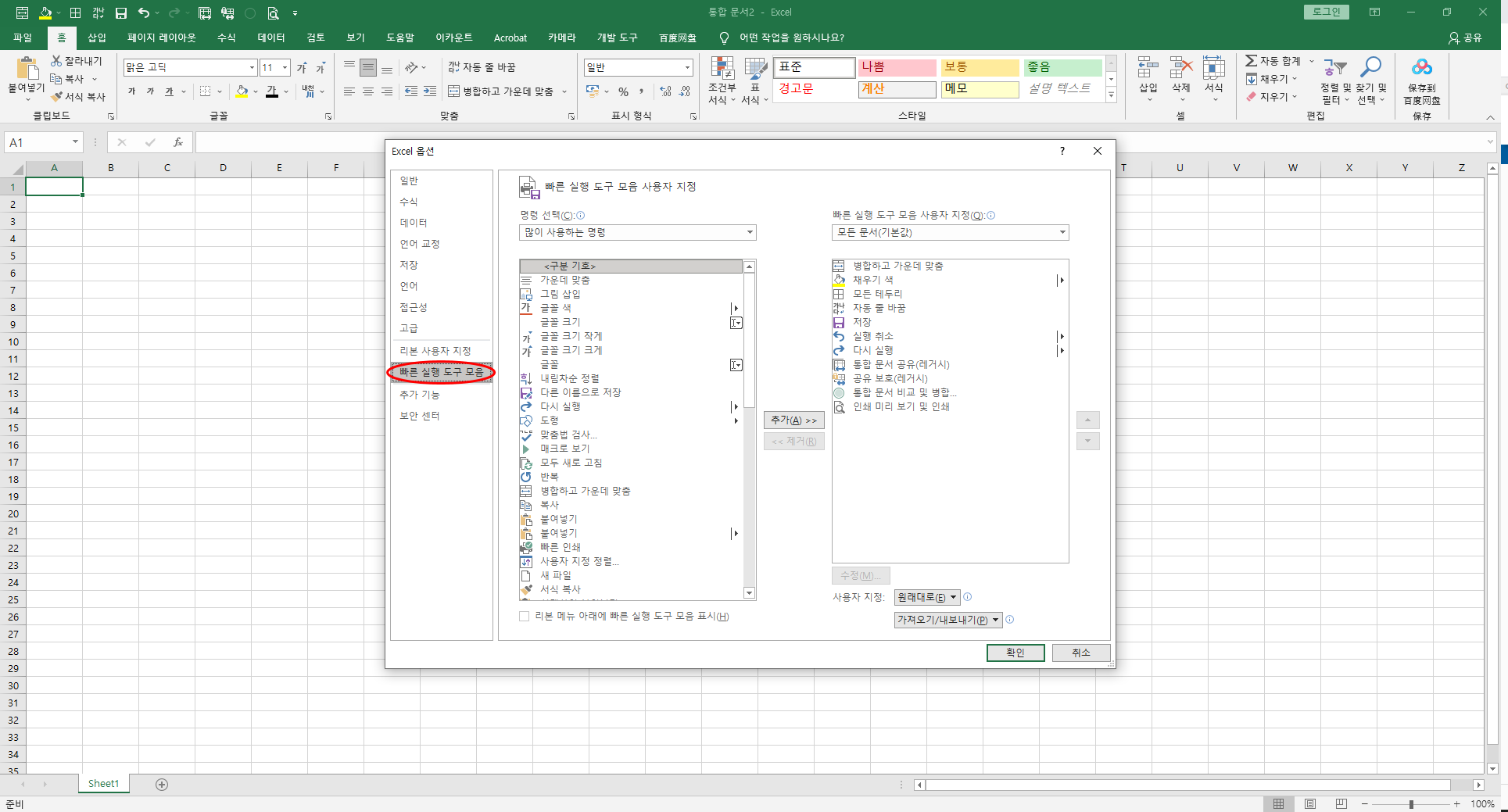
3. 좌측 하단 옵션을 클릭하면 위와 같은 화면이 나온다. 팝업창에서 좌측 메뉴바에 있는 빠른 실행 도구 모음 클릭
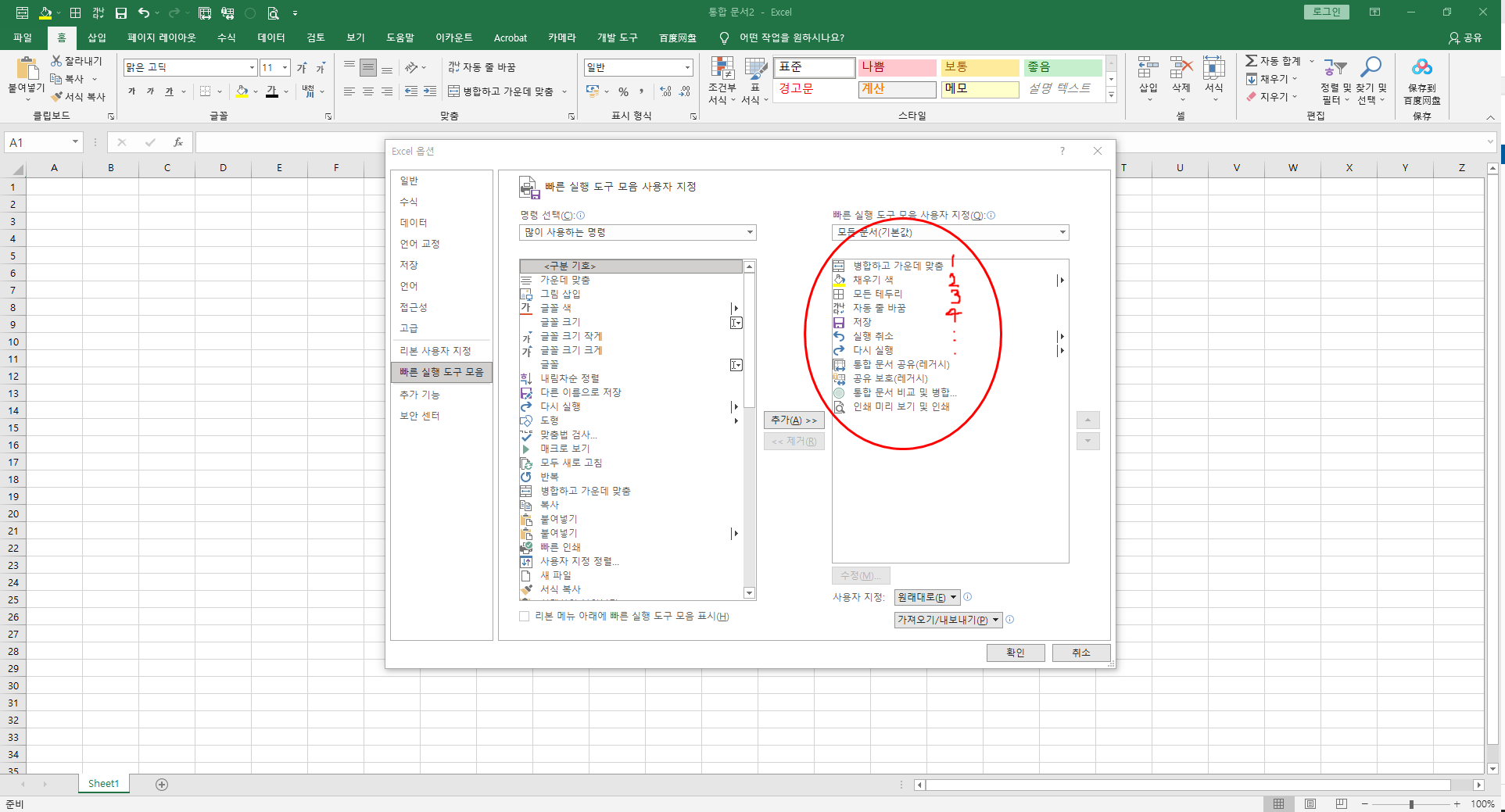
4. 그후 명령 선택에서 단축키에 넣고자 하는 기능을 찾은 후, 우측 칸으로 추가해준다. 이 때 우측 칸 윗쪽부터 번호가 매겨지니 그 부분을 고려하여 순서를 맞춘다.
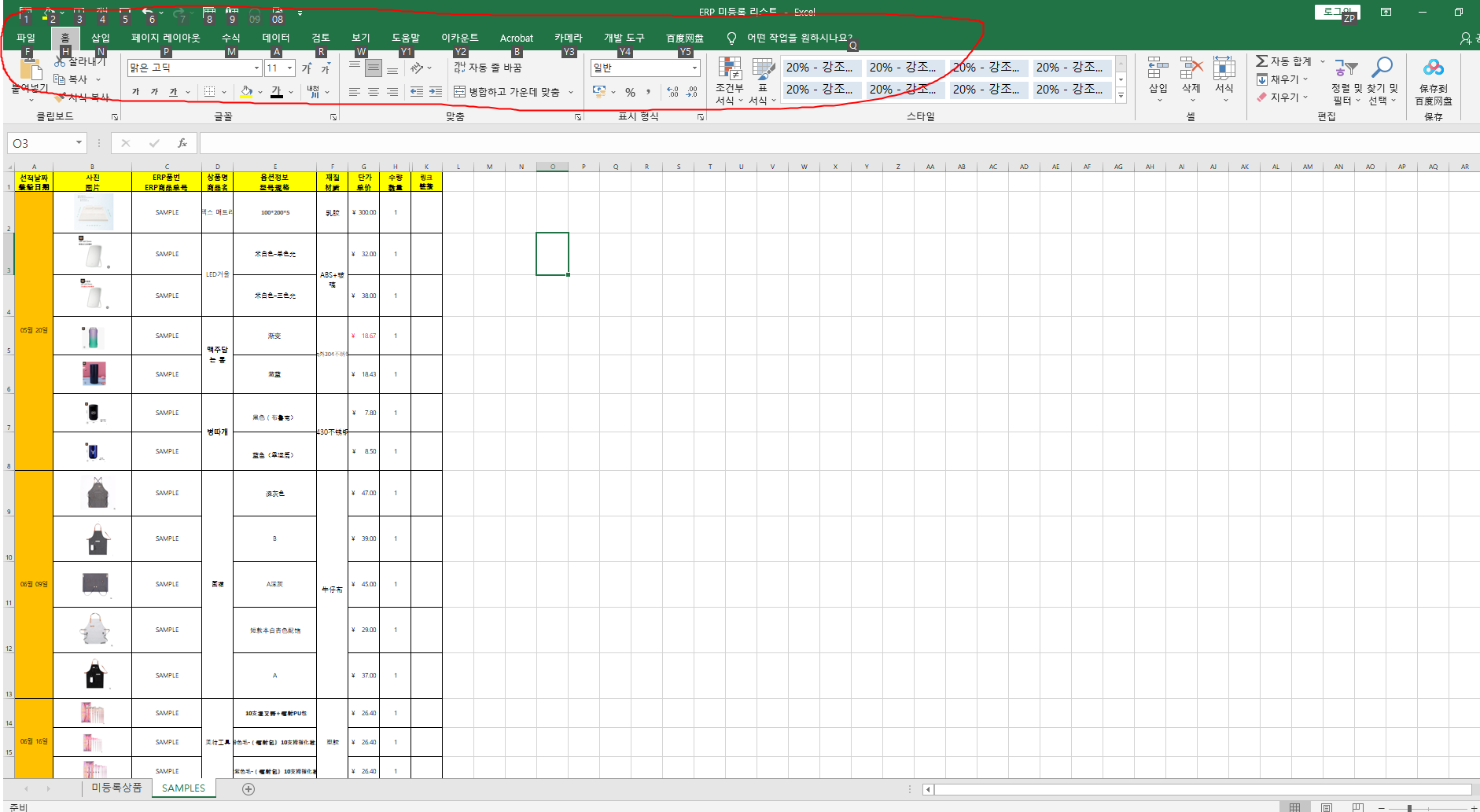
5. 그 후 저장을 누르고 Alt 키를 눌러 상단 메뉴바에 번호 지정이 잘 되었나 확인해준다. 그 후 설정된 단축키로 편하게 사용하면 끝
[엑셀] 엑셀 스크롤 캡쳐 하는 법
업무 특성상 엑셀에 정리해놓은 발주리스트를 판매자에게 채팅으로 보내주거나 선적리스트를 SCM팀에 공유해줘야 할 때가 있다. 이럴 때 마다 알캡쳐 등의 캡쳐 프로그램을 쓰면 중간에 깨짐이
stackmoney.tistory.com
'오피스' 카테고리의 다른 글
| [엑셀] 엑셀에 파일 아이콘으로 넣기 (0) | 2023.07.16 |
|---|---|
| [엑셀] 한 셀에 텍스트 수식 같이 넣기 (0) | 2022.09.22 |
| [엑셀] 엑셀 색상 합계 구하기(Colorsum 함수) (0) | 2022.08.16 |
| [엑셀] 엑셀에서 드롭다운 목록 만드는 법 (엑셀에서 선택창 만들기) (0) | 2021.11.17 |
| [엑셀] 엑셀 스크롤 캡쳐 하는 법 (1) | 2021.07.19 |





댓글